MAC系统高效处理图片应用推荐十四!Brewery
时间:2019-08-11 10:51:09 作者:johnnyl 浏览量:63
我们每天都要与形形色色的图片打交道,也不可避免地会产生诸多相关需求:压缩体积、提取文字、标注圈点…… 要解决这些问题,一款趁手的 App 必不可少。在本文中,我就为大家收集了 各具特色的 macOS 图片处理工具,希望能够帮你解决在处理图片时遇到的问题。
GIF 制作
所谓一图胜千言,如果图片会动的话,所能传达的信息也就更丰富了。不过,与比比皆是的图片后期 App 相比,能创建与编辑 GIF 的 App 却比较少见。在本节,小编就为大家收集了 GIF 处理 App。
GIF Brewery
GIF Brewery 是一款集屏幕录制、视频转换、动图编辑于一体的全能型 GIF 处理工具,操作简便,易于上手。你可以直接录制或打开视频,并通过裁剪画面、增减帧数、设置延迟、调整播放速度、优化颜色等方式压缩 GIF 体积,还能设置循环模式、添加贴纸和文本等。
基础的 GIF 转换
比起同类软件,GIF Brewery 3 的界面不算最复杂,但也有不少按钮。不过不用担心,GIF Brewery 的一大特点便是上手容易。
如果你只需要将一段视频转换为 GIF,那么 GIF Brewery 3 最基础的使用方法也只有 3 步:
通过快捷键 ⌘+O 导入视频文件
点击左上角的「朋友圈」图标(误)自动将视频转换为 GIF
最后,选择路径保存,搞定
够简单吧?但这样做出的 GIF 图应该还不能令你满意,毕竟我们通常都有一些其他的需求,这时就需要用到其他功能了——我之所以说 GIF Brewery 3 强大,就是因为你对 GIF 编辑的各种需求它几乎都能满足。
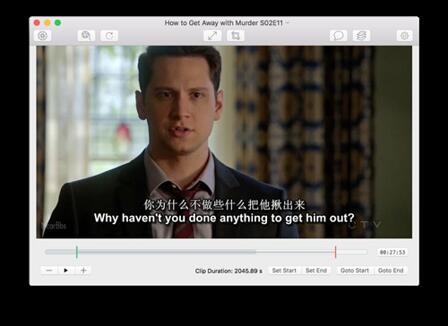
MAC系统高效处理图片应用推荐十四!Brewery图一
直接录屏
此前如果想做一个 App 的 GIF 图演示,需要先用系统的 QuickTime 给 iPhone 录屏后再把视频导入 GIF Brewery 里进行编辑。新版的一大特性是:现在你可以省去跳转的操作,直接使用 GIF Brewery 3 录屏了,它可以针对你所要录制视频的对象(Mac or iOS)、麦克风声源以及视频的画质进行选择。
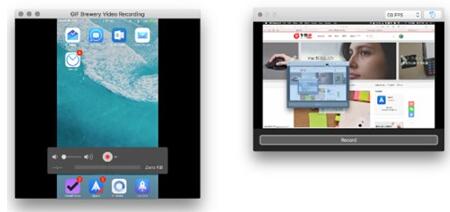
MAC系统高效处理图片应用推荐十四!Brewery图二
时长和大小调整
如果你导入的视频时间太长,想要截取特定的时间段,GIF Brewery 可以轻松搞定。通过拖动下方的进度条以及 「Set Start」「Set End」 按键,可以选取你希望的 GIF 开始和结束位置。

相关资讯
- 10000单司机告诉你:滴滴也存在二八定律,怎...
- 炸弹小分队玩法详解 对战小技巧汇总
- 在美柚APP上广告推行投进是怎样做的?
- 手把手教你如何用“天眼查”第一时间发掘短...
- B612——带给你童话感觉的自拍神器
- 携程网怎么抢低价机票 携程抢低价机票技巧
- 知乎里边的小技巧,把握这些你就能轻松做推...
- 如何用作业帮快速寻找答案
- 美团小技巧、你学到了吗?
- 绝地求生:最实用的8个生存小技巧,带妹必看...
- MAC系统高效处理图片应用推荐十四!Brewery...
- MAC系统高效处理图片应用推荐十三!ABBYY F...
- 怎样了解C言语中的指针,怎样运用?
- 芯片技能如此难搞如此杂乱,韩国人是怎么会...
- 最强大的本地电子书管理工具:Calibre 使用...
- 桌面端八月值得下载的好应用HOT推荐一!Vani...
- 网易蜗牛读书,每天一小时免费畅读人气好书...
- 让你像追剧一样追书:Bookly读书工具
- 萝卜书摘!最好的阅读助手
- <ios>八月值得下载的好应用HOT推荐一...

